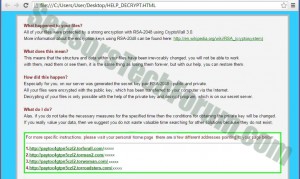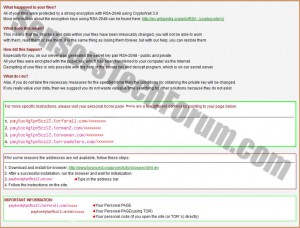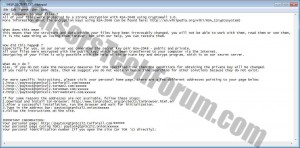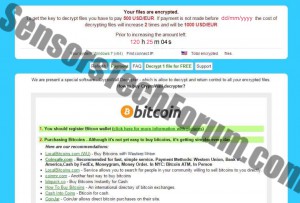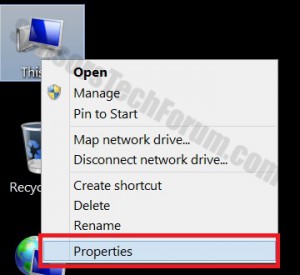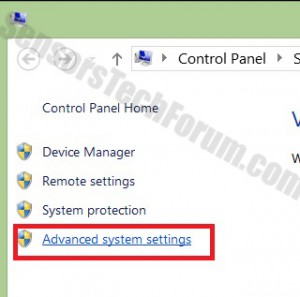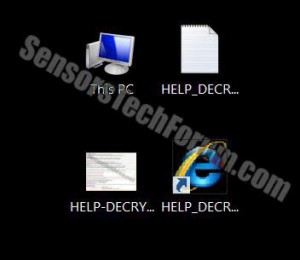
Ci sono state diverse segnalazioni, per quanto riguarda i file denominati "HELP_DECRYPT" sui desktop degli utenti che sono .png , .url, .txt e c'è anche una pagina HTML stati segnalati. Questi file possono essere un indicatore che c'è una CryptoWall 3.0 ransomware sul computer. Tale tipo di malware è estremamente pericoloso per l'utente in quanto si ritiene di utilizzare RSA crittosistema che possono variare da 1,024 a 4,096 bit, secondo gli esperti di sicurezza. Il ransomware può crittografare i file importanti degli utenti, chiedendo una compensazione finanziaria da parte dell'utente.
HELP_DECRYPT Files – Cosa sono?
File HELP_DECRYPT possono essere messaggi che informano l'utente che i suoi file sono stati crittografati, chiedendo diversi modi per effettuare un pagamento per i cyber-criminali (bitcoin, carta di debito, eccetera) per decifrare indietro. Tuttavia, in alcuni casi, i file potrebbero rimanere crittografati dopo il pagamento. Essi sono associati con la CryptoWall 3.0 ransomware, che è una variante del malware CryptoWall (2.0, 1.0). Di solito possono essere distribuiti dopo che l'utente è stato interessato da questo ransomware. Ci sono diversi modi in cui un utente può diventare una vittima di questo software maligno, variando da scaricati i file eseguibili sul loro macchina per errore di aprire una e-mail, contenente codice dannoso(attacchi mirati).
HELP_DECRYPT.html – Si potrebbe vedere questo file impostare come pagina iniziale. Tuttavia, esso può esistere nel desktop così. Esso mostra diversi indirizzi su cui la vittima può contattare gli attaccanti per ulteriori istruzioni.
HELP_DECRYPT.png – Si ritiene che questo file appaia come un pop-up sulla macchina, o può essere impostato come sfondo del desktop, avvisare l'utente della crittografia. Può includere istruzioni simili al .html.
HELP_DECRYPT.txt – Questo file di testo potrebbe avere le stesse istruzioni dell'immagine .html e .png. Tuttavia, può visualizzare le istruzioni per accedere alle pagine web per ulteriori informazioni. Tali istruzioni possono includere l'utilizzo di browser basato su Firefox che non consente le estensioni, non registra web cronologia di navigazione ed è anonima, garantendo criminali informatici di sicurezza in un modo.
HELP_DECRYPT.url - Differenza degli altri tre, l'URL può visualizzare ulteriori informazioni sui file dell'utente. Tali informazioni potrebbero essere quanto tempo è rimasto fino a quando l'importo del riscatto è raddoppiato, la possibilità di decifrare eventualmente un file gratuitamente. Si potrebbe anche includere le istruzioni per i pagamenti in valuta Bitcoin. I cyber criminali possono preferire valore Bitcoin, grazie al suo ampio uso, difficile da rintracciare e il suo valore crescente.
I file dati HELP-DECRYPT sono un indicatore chiaro che i dati degli utenti possono essere in pericolo. Si consiglia di non pagare il riscatto e utilizzare altri metodi per rimuovere i file.
HELP-DECRYPT – Come ripristinare i file crittografati?
Se siete stati colpiti dal ransomware, (Utenti Windows), si tratta di una dovrebbe seguire i passi, fornito soffietto per rimuovere e attivare la funzionalità di protezione dei file di Windows in grado di ripristinare i file, al loro stato passato.
1) Scarica una scansione anti-malware affidabile e rimuovere il CryptoWall 3.0 file dal computer.
2) Aperto Proprietà cliccando col tasto destro su Il Mio Computer e poi sceglierlo.
3) Aperto Impostazioni Avanzate Di Sistema
4) Vai a Sistema di protezione.
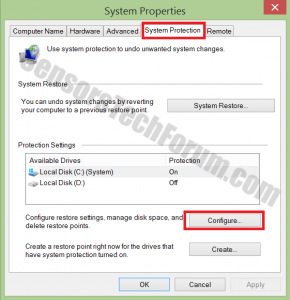
5) Segnare la partizione di disco rigido in cui si dispone di file necessari, e si vuole difendere.
6) Fare clic Configurare e quindi fare clic su Attivare Protezione sistema.
7) Fare clic OK e voi siete tutti insieme
Dopo aver questa protezione attivata, se succede qualcosa ai vostri dati, si può essere in grado di ripristinare la loro, con quei passi:
1) Right-Click il file crittografato e quindi scegliere Proprietà.
2) Fare clic Versioni precedenti pulsante.
3) A questo punto, si dovrebbe vedere una versione precedente del file con un 'ultima modifica' data.
4) Segna il file con il mouse e quindi scegliere il pulsante in basso a destra che dice Ripristinare.
IMPORTANTE:
Se i file sono stati precedentemente crittografati, questo software può lasciare alcuni file, quali valori di registro e altri sul vostro sistema. Questo è il motivo, raccomandazioni sono di scaricare un particolare programma anti-malware in grado di garantire la vostra protezione e risolvere eventuali tracce di software dannoso.

Spy Hunter scanner rileva solo la minaccia. Se si desidera che la minaccia da rimuovere automaticamente, è necessario acquistare la versione completa del tool anti-malware.Per saperne di più sullo strumento SpyHunter Anti-Malware / Come disinstallare SpyHunter
- Passo 1
- Passo 2
- Passo 3
- Passo 4
- Passo 5
Passo 1: Scansione per HELP_DECRYPT file con lo strumento SpyHunter Anti-Malware



Rimozione automatica ransomware - Videoguida
Passo 2: Uninstall HELP_DECRYPT Files and related malware from Windows
Ecco un metodo in pochi semplici passi che dovrebbero essere in grado di disinstallare maggior parte dei programmi. Non importa se si utilizza Windows 10, 8, 7, Vista o XP, quei passi otterrà il lavoro fatto. Trascinando il programma o la relativa cartella nel cestino può essere un molto cattiva decisione. Se lo fai, frammenti di programma vengono lasciati, e che possono portare al lavoro instabile del PC, errori con le associazioni di tipo file e altre attività spiacevoli. Il modo corretto per ottenere un programma dal computer è di disinstallarlo. Per fare questo:


 Segui le istruzioni sopra e cancellerai con successo la maggior parte dei programmi indesiderati e dannosi.
Segui le istruzioni sopra e cancellerai con successo la maggior parte dei programmi indesiderati e dannosi.
Passo 3: Pulire eventuali registri, creato da HELP_DECRYPT file sul computer.
I registri di solito mirati di macchine Windows sono i seguenti:
- HKEY_LOCAL_MACHINE Software Microsoft Windows CurrentVersion Run
- HKEY_CURRENT_USER Software Microsoft Windows CurrentVersion Run
- HKEY_LOCAL_MACHINE Software Microsoft Windows CurrentVersion RunOnce
- HKEY_CURRENT_USER Software Microsoft Windows CurrentVersion RunOnce
È possibile accedere aprendo l'editor del registro di Windows e l'eliminazione di tutti i valori, creato da HELP_DECRYPT file lì. Questo può accadere seguendo la procedura sotto:


 Mancia: Per trovare un valore virus creato, è possibile fare clic destro su di esso e fare clic su "Modificare" per vedere quale file è impostato per funzionare. Se questa è la posizione file del virus, rimuovere il valore.
Mancia: Per trovare un valore virus creato, è possibile fare clic destro su di esso e fare clic su "Modificare" per vedere quale file è impostato per funzionare. Se questa è la posizione file del virus, rimuovere il valore.
Prima di cominciare "Passo 4", Per favore l'avvio in modalità normale, nel caso in cui siete attualmente in modalità provvisoria.
Questo vi permetterà di installare e uso SpyHunter 5 con successo.
Passo 4: Avviare il PC in modalità provvisoria per isolare e rimuovere i file HELP_DECRYPT





Passo 5: Cercare di ripristinare i file crittografati da HELP_DECRYPT Files.
Metodo 1: Utilizza STOP Decrypter di Emsisoft.
Non tutte le varianti di questo ransomware possono essere decifrati gratis, ma abbiamo aggiunto il decryptor utilizzato dai ricercatori che viene spesso aggiornato con le varianti che diventano poi decifrati. Si può cercare di decifrare i file utilizzando le istruzioni riportate di seguito, ma se non funzionano, poi purtroppo la vostra variante del virus ransomware non è decifrabile.
Seguire le istruzioni riportate di seguito per utilizzare il decrypter Emsisoft e decrittografare i file gratuitamente. Puoi scaricare lo strumento di decrittazione Emsisoft legata qui e quindi seguire i passaggi indicati di seguito:
1 Pulsante destro del mouse sulla Decrypter e cliccare su Esegui come amministratore come mostrato di seguito:

2. D'accordo con i termini della licenza:

3. Clicca su "Aggiungi cartella" e poi aggiungere le cartelle in cui si desidera i file decriptati come mostrato sotto:

4. Clicca su "decrypt" e attendere che i file da decodificare.

Nota: Credito per il decryptor va a Emsisoft ricercatori che hanno fatto il passo avanti con questo virus.
Metodo 2: Utilizzare un software di recupero dati
infezioni ransomware e file HELP_DECRYPT mirano a crittografare i file utilizzando un algoritmo di cifratura che può essere molto difficile da decifrare. Questo è il motivo per cui abbiamo suggerito un metodo di recupero di dati che possono aiutare a andare in giro decrittazione diretta e cercare di ripristinare i file. Tenete a mente che questo metodo non può essere 100% efficace, ma può anche aiutare un po 'o molto in situazioni diverse.
Basta cliccare sul link e sui menu del sito in alto, scegliere Recupero dati - Procedura guidata di recupero dati per Windows o Mac (a seconda del tuo sistema operativo), e quindi scaricare ed eseguire lo strumento.
HELP_DECRYPT Files-FAQ
What is HELP_DECRYPT Files Ransomware?
HELP_DECRYPT I file sono a ransomware infezione - il software dannoso che entra silenziosamente nel tuo computer e blocca l'accesso al computer stesso o crittografa i tuoi file.
Molti virus ransomware utilizzano sofisticati algoritmi di crittografia per rendere inaccessibili i tuoi file. L'obiettivo delle infezioni da ransomware è richiedere il pagamento di un riscatto per ottenere l'accesso ai file.
What Does HELP_DECRYPT Files Ransomware Do?
Il ransomware in generale è un software dannoso quello è progettato per bloccare l'accesso al tuo computer o ai tuoi file fino al pagamento del riscatto.
Anche i virus ransomware possono danneggiare il tuo sistema, corrompere i dati ed eliminare i file, con conseguente perdita permanente di file importanti.
How Does HELP_DECRYPT Files Infect?
In diversi modi.HELP_DECRYPT File Il ransomware infetta i computer quando vengono inviati tramite e-mail di phishing, contenente allegato virus. Questo allegato è di solito mascherato come documento importante, come una fattura, documento bancario o anche un biglietto aereo e sembra molto convincente per gli utenti.
Another way you may become a victim of HELP_DECRYPT Files is if you scaricare un programma di installazione falso, crack o patch da un sito Web con bassa reputazione o se si fa clic sul collegamento di un virus. Molti utenti segnalano di avere un'infezione da ransomware scaricando torrent.
How to Open .HELP_DECRYPT Files files?
tu can't senza decrittatore. A questo punto, il .HELP_DECRYPT Files file sono criptato. Puoi aprirli solo dopo che sono stati decrittografati utilizzando una chiave di decrittografia specifica per il particolare algoritmo.
Cosa fare se un decryptor non funziona?
Niente panico, e eseguire il backup dei file. Se un decryptor non ha decifrato il tuo .HELP_DECRYPT Files file correttamente, quindi non disperare, perché questo virus è ancora nuovo.
Posso ripristinare ".HELP_DECRYPT Files" File?
Sì, a volte i file possono essere ripristinati. Ne abbiamo suggeriti diversi metodi di recupero file che potrebbe funzionare se si desidera ripristinare .HELP_DECRYPT Files file.
Questi metodi non sono in alcun modo 100% garantito che sarai in grado di recuperare i tuoi file. Ma se hai un backup, le tue possibilità di successo sono molto maggiori.
How To Get Rid of HELP_DECRYPT Files Virus?
Il modo più sicuro e più efficace per la rimozione di questa infezione da ransomware è l'uso a programma anti-malware professionale.
Eseguirà la scansione e individuerà il file ransomware HELP_DECRYPT, quindi lo rimuoverà senza causare ulteriori danni ai file importanti .HELP_DECRYPT Files.
Posso segnalare il ransomware alle autorità?
Nel caso in cui il tuo computer sia stato infettato da un'infezione da ransomware, puoi segnalarlo ai dipartimenti di Polizia locale. Può aiutare le autorità di tutto il mondo a rintracciare e determinare gli autori del virus che ha infettato il tuo computer.
Sotto, abbiamo preparato un elenco con i siti web del governo, dove puoi presentare una segnalazione nel caso in cui sei vittima di un file criminalità informatica:
Autorità di sicurezza informatica, responsabile della gestione dei rapporti sugli attacchi ransomware in diverse regioni del mondo:
Germania - Portale ufficiale della polizia tedesca
stati Uniti - IC3 Internet Crime Complaint Center
Regno Unito - Polizia antifrode
Francia - Ministro degli Interni
Italia - Polizia Di Stato
Spagna - Polizia nazionale
Paesi Bassi - Forze dell'ordine
Polonia - Polizia
Portogallo - Polizia giudiziaria
Grecia - Unità per la criminalità informatica (Polizia ellenica)
India - Polizia di Mumbai - CyberCrime Investigation Cell
Australia - Australian High Tech Crime Center
È possibile rispondere ai rapporti in tempi diversi, a seconda delle autorità locali.
Puoi impedire al ransomware di crittografare i tuoi file?
Sì, puoi prevenire il ransomware. Il modo migliore per farlo è assicurarsi che il sistema del computer sia aggiornato con le ultime patch di sicurezza, utilizzare un programma anti-malware affidabile e firewall, eseguire frequentemente il backup dei file importanti, ed evitare di fare clic su link malevoli o il download di file sconosciuti.
Can HELP_DECRYPT Files Ransomware Steal Your Data?
Sì, nella maggior parte dei casi ransomware ruberà le tue informazioni. It is a form of malware that steals data from a user's computer, lo crittografa, e poi chiede un riscatto per decifrarlo.
In molti casi, il autori di malware o gli aggressori minacciano di eliminare i dati o pubblicalo online a meno che non venga pagato il riscatto.
Il ransomware può infettare il WiFi?
Sì, il ransomware può infettare le reti WiFi, poiché gli attori malintenzionati possono usarlo per ottenere il controllo della rete, rubare dati riservati, e bloccare gli utenti. Se un attacco ransomware ha successo, potrebbe portare alla perdita del servizio e/o dei dati, e in alcuni casi, perdite finanziarie.
Dovrei pagare ransomware?
No, non dovresti pagare gli estorsori di ransomware. Il loro pagamento incoraggia solo i criminali e non garantisce che i file oi dati verranno ripristinati. L'approccio migliore consiste nell'avere un backup sicuro dei dati importanti ed essere vigili sulla sicurezza in primo luogo.
What Happens If I Don't Pay Ransom?
If you don't pay the ransom, gli hacker potrebbero ancora avere accesso al tuo computer, dati, o file e potrebbe continuare a minacciare di esporli o eliminarli, o addirittura usarli per commettere crimini informatici. In alcuni casi, potrebbero persino continuare a richiedere pagamenti di riscatto aggiuntivi.
È possibile rilevare un attacco ransomware?
Sì, ransomware può essere rilevato. Software anti-malware e altri strumenti di sicurezza avanzati può rilevare il ransomware e avvisare l'utente quando è presente su una macchina.
È importante rimanere aggiornati sulle ultime misure di sicurezza e mantenere aggiornato il software di sicurezza per garantire che il ransomware possa essere rilevato e prevenuto.
I criminali ransomware vengono catturati?
Sì, i criminali ransomware vengono catturati. Le forze dell'ordine, come l'FBI, L'Interpol e altri sono riusciti a rintracciare e perseguire i criminali di ransomware negli Stati Uniti e in altri paesi. Mentre le minacce ransomware continuano ad aumentare, così fa l'attività di esecuzione.
Informazioni sulla ricerca sui file HELP_DECRYPT
I contenuti che pubblichiamo su SensorsTechForum.com, questa guida alla rimozione di file HELP_DECRYPT inclusa, è il risultato di ricerche approfondite, duro lavoro e la dedizione del nostro team per aiutarti a rimuovere il malware specifico e ripristinare i tuoi file crittografati.
Come abbiamo condotto la ricerca su questo ransomware??
La nostra ricerca si basa su un'indagine indipendente. Siamo in contatto con ricercatori di sicurezza indipendenti, e come tale, riceviamo aggiornamenti quotidiani sulle ultime definizioni di malware e ransomware.
Inoltre, la ricerca dietro la minaccia ransomware HELP_DECRYPT Files è supportata da VirusTotal e la progetto NoMoreRansom.
Per comprendere meglio la minaccia ransomware, si prega di fare riferimento ai seguenti articoli che forniscono dettagli informati.
Come sito dedicato da allora a fornire istruzioni di rimozione gratuite per ransomware e malware 2014, La raccomandazione di SensorsTechForum è di prestare attenzione solo a fonti affidabili.
Come riconoscere fonti affidabili:
- Controlla sempre "Riguardo a noi" pagina web.
- Profilo del creatore di contenuti.
- Assicurati che dietro al sito ci siano persone reali e non nomi e profili falsi.
- Verifica Facebook, Profili personali di LinkedIn e Twitter.